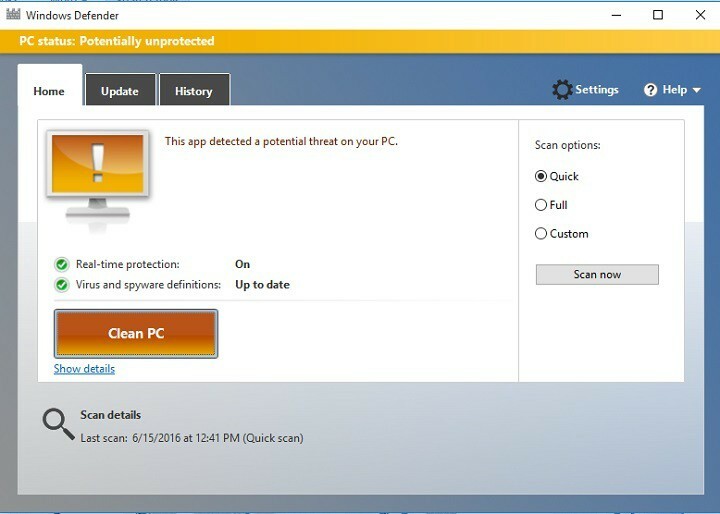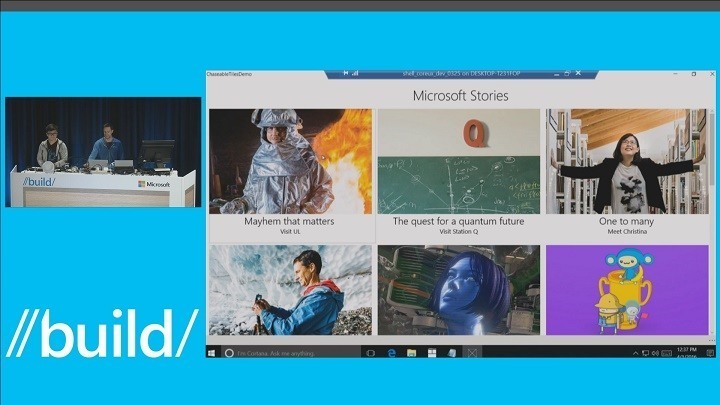Ja neizmantojat jaunāko Windows versiju, lietotne nedarbojas.
- Ja jūsu fotoattēlu lietotne nedarbojas operētājsistēmā Windows 10, ir pienācis laiks atjaunināt.
- Jums būs jāatjaunina uz jaunāko versiju.
- Apsveriet iespēju jaunināt uz Windows 11, ja jūsu dators ir piemērots.

XINSTALĒT, NOklikšķinot uz LEJUPIELĀDES FAILA
- Lejupielādējiet Restoro datora labošanas rīku kas nāk ar patentētām tehnoloģijām (pieejams patents šeit).
- Klikšķis Sākt skenēšanu lai atrastu Windows problēmas, kas varētu izraisīt datora problēmas.
- Klikšķis Remontēt visu lai novērstu problēmas, kas ietekmē datora drošību un veiktspēju.
- Restoro ir lejupielādējis 0 lasītāji šomēnes.
Windows 10 joprojām ir ļoti populāra operētājsistēma, turklāt tā ir arī diezgan stabila. Tomēr, tā kā sistēma Windows 11 kļūst arvien spēcīgāka, Microsoft nolēma, ka Windows 10 darbojas. Kā sekas,
Windows 10 atbalsts beigsies 2025. gada 14. oktobrī.Tomēr neuztraucieties. Tas ir vairāk nekā pietiekami daudz laika lai jauninātu uz Windows 11. Un pat ja jūs vēl nevēlaties to jaunināt, sistēma Windows 10 joprojām saņems drošības atjauninājumus, lai gan tā jaunākā versija ir arī pēdējā.
Tomēr jums jāzina, ka pat izmantojot Windows 10, jūs joprojām varat saskarties ar daudzām problēmām. Īpaši ar tā vietējām lietotnēm.
Kā šis lietotājs to piedzīvojaDažas programmas, piemēram, Windows sākotnējā lietotne Fotoattēli, operētājsistēmā Windows 10 var nedarboties pareizi vai pat nedarboties vispār. Ikreiz, kad viņi mēģinātu atvērt lietotni, lietotne netiktu atvērta vai vispār nedarbosies.
Tā atinstalēšana nedarbojās. Tāpat tas netika atkārtoti instalēts, izmantojot Microsoft Store. Pat neinstalēšana, izmantojot Microsoft PowerShell, nedarbojās. Tātad, ko darīt, ja jūsu lietotne Fotoattēli vispār nedarbojas operētājsistēmā Windows 10?
Tālāk ir norādīts, kā atjaunot lietotni Fotoattēli operētājsistēmā Windows 10
Pirmkārt, jums jāzina, ka jums nav jājaunina sistēma Windows 10 uz Windows 11, ja vēl nejūtaties tam gatavs.
Tomēr, ja jūsu lietotne Fotoattēli pēkšņi vairs nedarbojas operētājsistēmā Windows 10, jums jāzina, ka Windows atjauninājumi ir saistīti ar šo problēmu.
Jūsu lietotne Fotoattēli nedarbosies, ja jūsu operētājsistēma Windows 10 ir novecojusi. Ar novecojušu palīdzību mēs domājam, ka tai trūkst jaunāko atjauninājumu. Izmantojot jaunākos atjauninājumus, tiek instalētas arī jaunākās vietējo lietotņu versijas, tāpēc jums ir jāpārbauda, vai esat atpalicis.
- Iet uz Iestatījumi.
- No turienes dodieties uz Windows atjauninājumi.

- Noklikšķiniet uz Meklēt atjauninājumus opciju.

Tiklīdz noklikšķināsit uz tā, tur vajadzētu parādīties atjauninājumu sarakstam. Lejupielādējiet tos visus un instalējiet tos.
Ja atpaliekat no vairākām versijām, process var aizņemt kādu laiku. Pārliecinieties, vai jūsu klēpjdators/dators ir uzlādēts vai pievienots, un gaidiet, līdz sistēma Windows lejupielādēs atjauninājumus un tos instalēs.
Ja jūsu sistēma vairākas reizes tiek restartēta pati par sevi, neuztraucieties. Tā ir daļa no procesa.
Atjaunojiet lietotni Fotoattēli operētājsistēmā Windows 10, atjauninot to, izmantojot ISO failu
Varat arī izmantot ISO failu, lai atjauninātu Windows 10 tieši uz jaunāko versiju. Lūk, kā to izdarīt.
- Dodieties uz Microsoft oficiālo lapu.
- Lejupielādējiet multivides izveides rīku, noklikšķinot uz Lejupielādēt tūlīt.

- Instalējiet multivides izveides rīku.

- Atlasiet Windows 10 ISO un lejupielādējiet to.
- Kad tas ir izdarīts, atvienojieties no interneta un atveriet ISO.

- Palaidiet programmu Setup.exe.

- Atlasiet opciju Jaunināt.
Šiem risinājumiem ir jāatjaunina jūsu Windows 10. Lieta ir tāda, ka, lai jūsu lietotne Fotoattēli darbotos, jums ir jāpalaiž jaunākās Windows 10 versijas. Ja joprojām izmantojat vecāku versiju, nopietni apsveriet tās tūlītēju atjaunināšanu.
Ne tikai jūsu lietotnei Fotoattēli, bet arī datora drošībai.
Mēs ceram, ka šie risinājumi novērsīs problēmu, it īpaši, ja arī jūs to saskaraties. Noteikti paziņojiet mums komentāros, ja kāds no tiem jums palīdzēja.
Vai joprojām ir problēmas? Labojiet tos, izmantojot šo rīku:
SPONSORĒTS
Ja iepriekš minētie padomi neatrisina jūsu problēmu, jūsu datorā var rasties dziļākas Windows problēmas. Mēs rekomendējam lejupielādējot šo datora labošanas rīku (TrustPilot.com novērtēts kā lieliski), lai tās viegli risinātu. Pēc instalēšanas vienkārši noklikšķiniet uz Sākt skenēšanu pogu un pēc tam nospiediet Remontēt visu.
![Drukāšana PDF formātā nedarbojas operētājsistēmā Windows 10 [QUICK GUIDE]](/f/615ee724ff0e81b54e0892ae7054477b.webp?width=300&height=460)